Top 7+ cách giải phóng dung lượng bộ nhớ đơn giản và hiệu quả cao
Thực hiện việc giải phóng dung lượng máy tính, điện thoại của mình một cách nhanh chóng qua vài thao tác cơ bản. Chỉ với vài bước làm, bạn đã có thể loại bỏ đáng kể dung lượng không cần thiết cho máy của mình. Tham khảo cụ thể dưới đây.
Cách giải phóng dung lượng máy tính
Mời bạn tham khảo một số cách giải phóng dung lượng trên máy tính win 10, win 7, XP giúp máy tính chạy nhanh và mượt được chúng tôi tổng hợp chi tiết tại đây:
5+ cách dọn rác máy tính nhanh, hiệu quả giúp tăng tốc máy tính
Cách giải phóng dung lượng ổ C
Ổ cứng của máy tính, laptop bị đầy sau một thời gian dài sử dụng là vấn đề thường gặp của nhiều người. Giải phóng dung lượng ổ đĩa C sẽ là một giải pháp phù hợp. Hãy theo dõi bài viết để biết thêm cách giải phóng dung lượng ổ đĩa C trên laptop nhé!
Dọn dẹp thùng rác
Để dọn dẹp thùng rác, bạn hãy click chọn vào biểu tượng Recycle Bin (Thùng Rác) trên màn hình > Nhấn tổ hợp phím Ctrl + A > Click chuột phải chọn Delete.
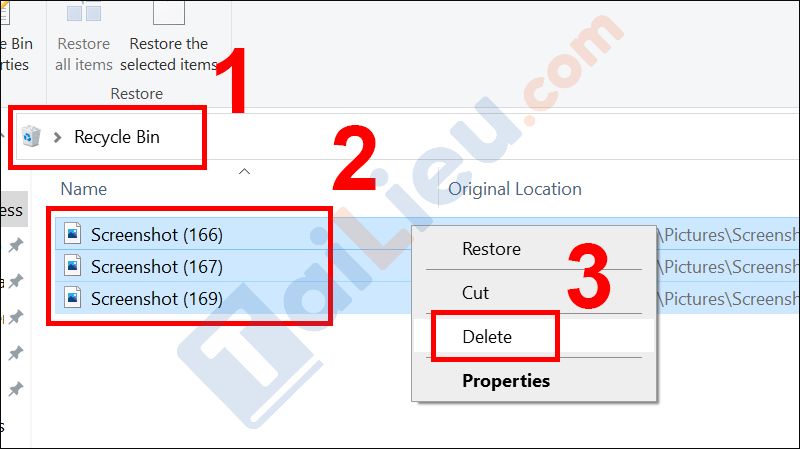
Cách giải phóng dung lượng ổ C Win 10: Gỡ bỏ phần mềm không cần thiết
Trong khi sử dụng, đôi lúc bạn sẽ vô tình tải những phần mềm, chương trình về máy tính mà có thể bạn không xài và nó lại chiếm nhiều dung lượng trên ổ đĩa C hoặc các ổ đĩa khác. Vậy nên hãy gỡ bỏ chúng để có thêm dung lượng cho những phần mềm, ứng dụng quan trọng khác.
Xóa file tạm
Bước 1: Để tìm file tạm thời, ta nhấn tổ hợp phím Windows + R > Nhập %temp% > Nhấn OK.
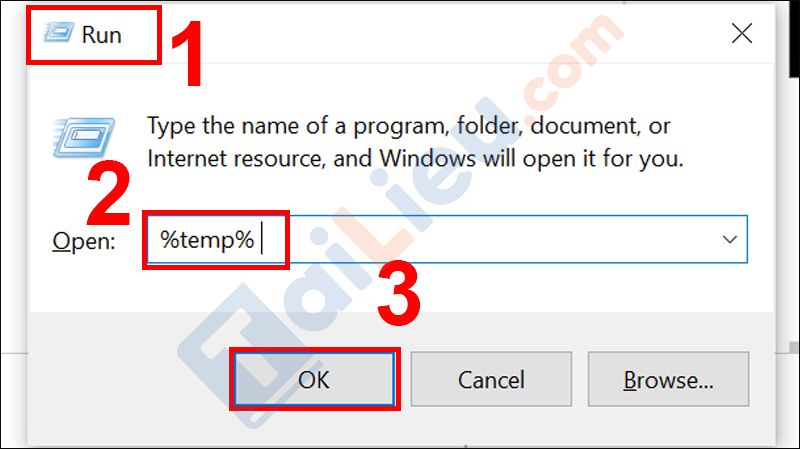
Bước 2: Tại thư mục chức các file tạm thời, nhấn tổ hợp phím Ctrl + A > Nhấn Delete.
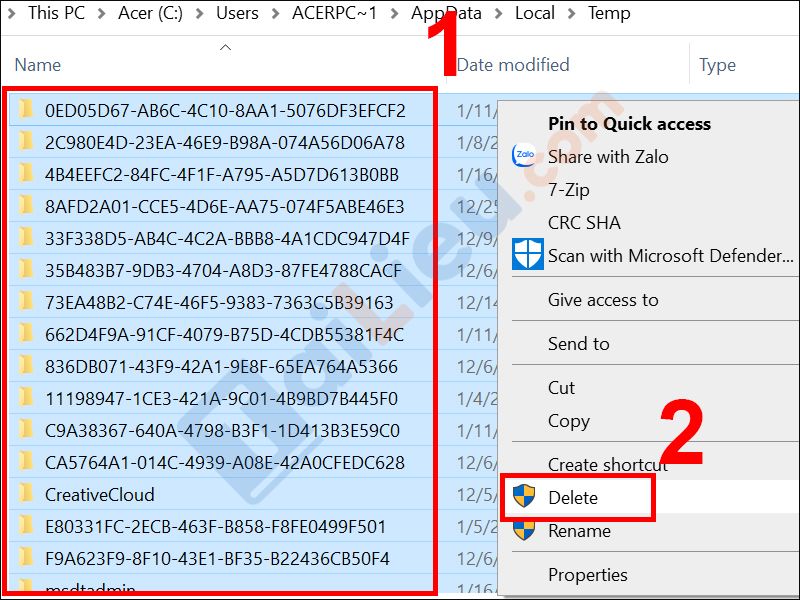
Xóa bộ nhớ trình duyệt
Mỗi lần truy cập vào các trình duyệt web, hệ thống sẽ tự động lưu trữ và sẽ chiếm dụng nhiều diện tích ổ đĩa và làm giảm tốc độ tải trang. Vì thế, để giải phóng ổ C, mang lại không gian lưu trữ lớn hơn, bạn cũng nên thực hiện xóa bộ nhớ trình duyệt.
Xóa các file không cần thiết, trùng lặp
Lưu ý: Bạn chỉ nên xóa những file thực sự không cần thiết hoặc các file bị trùng lặp, tránh xóa những file quan trọng dẫn đến tình trạng hệ thống bị lỗi.
Bạn hãy bắt tay vào để tìm và xóa những file trùng lặp này bằng cách sử dụng phần mềm Ccleaner và thực hiện như các bước dưới đây:
Bước 1: Mở phần mềm Ccleaner > Chọn Tools > Click chọn Duplicate Finder > Chọn những ổ cứng muốn quét (C/D/E) > Chọn Search.
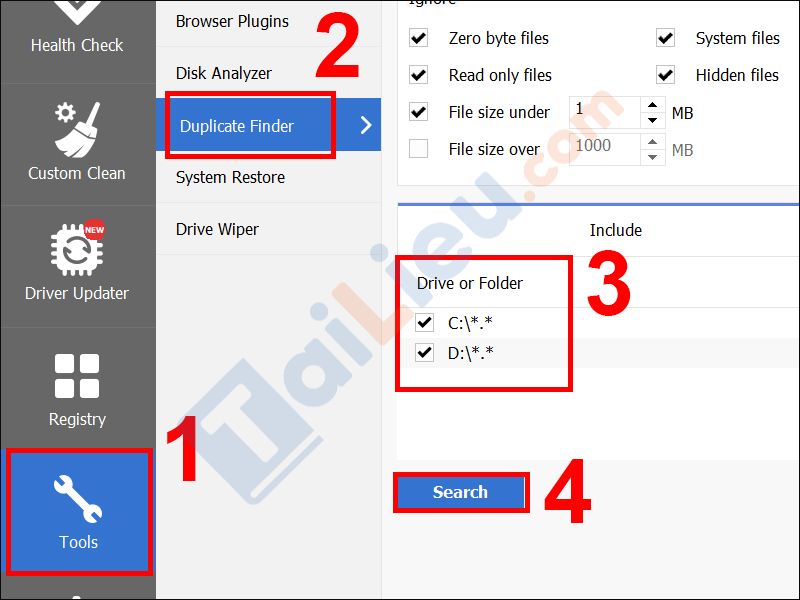
Bước 2: Chọn những file trùng lặp > Nhấn Delete Selected để xóa.
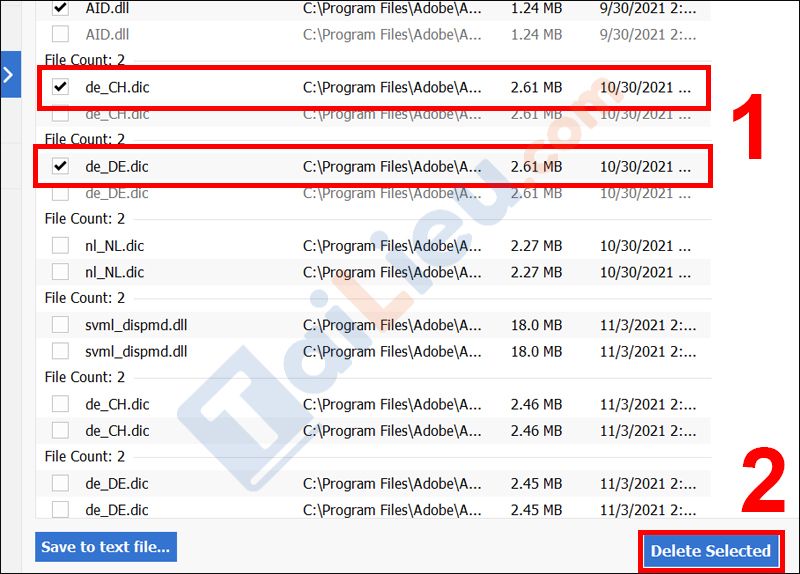
Xóa file trong mục Downloads
Để xóa file trong mục Downloads, đầu tiên bạn di chuyển đến thư mục Downloads trong ổ C, sau đó bạn thực hiện kiểm tra xem có file nào là không cần thiết hay không, nếu có bạn hãy xóa nó đi bằng cách click chọn file muốn xóa > Nhấn Delete.
Hoặc nếu muốn xóa hết, các bạn hãy nhấn tổ hợp phím Ctrl + A > Nhấn Delete.
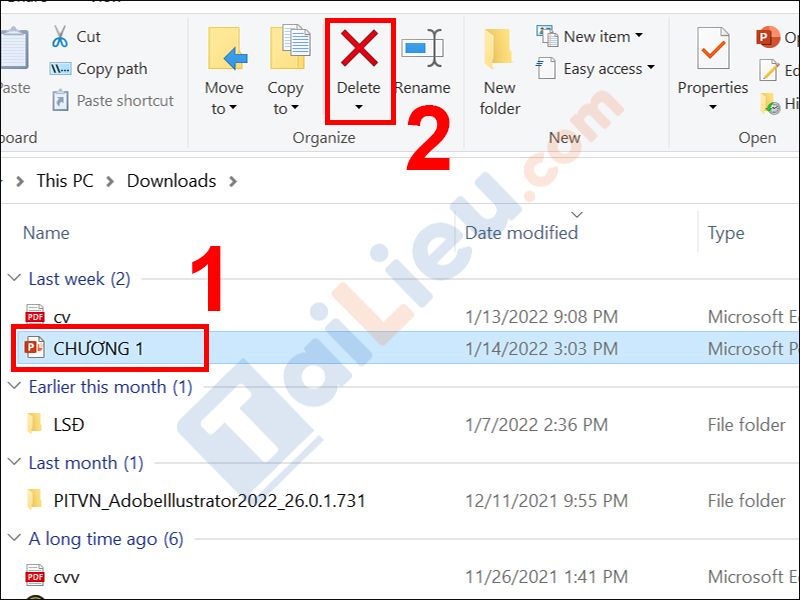
Xóa file cập nhật của Windows Update
Các file cập nhật của Windows Update cũng là một trong những nguyên nhân phổ biến làm đầy ổ C, để giải phóng ổ C bạn nên xóa các file này định kỳ, không gây lãng phí ổ đĩa.
Sử dụng lưu trữ ngoài
Một giải pháp tối ưu khác giúp khắc phục tình trạng ổ C bị đầy đó là sử dụng USB, thẻ nhớ hay ổ cứng ngoài để lưu trữ để tránh làm quá tải ổ cứng cho máy với mức chi phí phù hợp cùng không gian lưu trữ cực lớn lên đến hàng chục GB cho bạn thoải mái lưu trữ nhiều phần mềm, dữ liệu.
Bên cạnh đó, bạn có thể sử dụng dịch vụ lưu trữ đám mây như: OneDrive, Google Drive, Dropbox,... với ưu điểm nổi bật là không mất phí, dễ dàng tải về và sử dụng với điều kiện máy tính có thể kết nối Internet.

Xóa Delivery Optimization Files
Delivery Optimization Files là dữ liệu của các file được tải về trước đó trên máy tính của bạn. Bạn có thể xóa Delivery Optimization Files, theo các bước đơn giản sau đây:
Bước 1: Nhấn chuột phải vào ổ đĩa C > Chọn Properties.
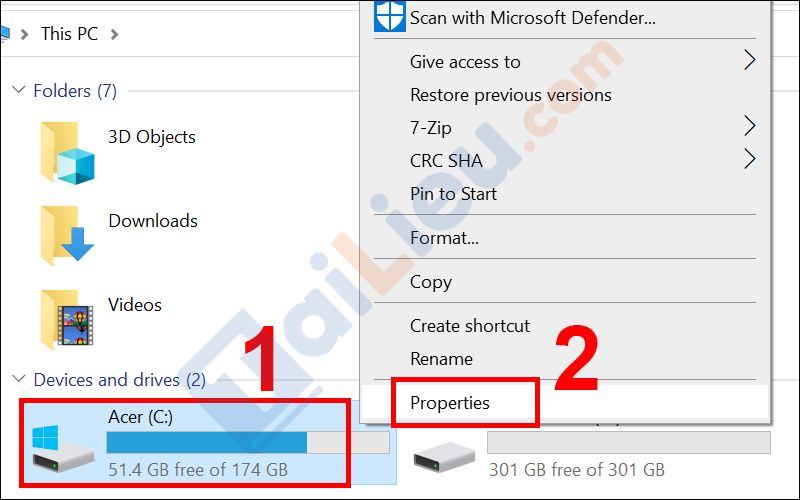
Bước 2: Trong mục General, nhấn chuột vào Disk Cleanup.
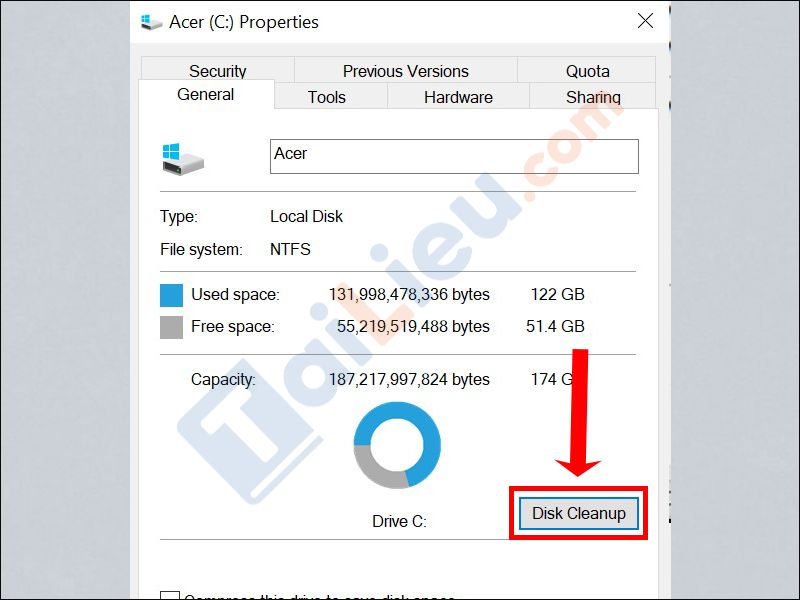
Bước 3: Thực hiện tích chọn ô vuông tại Delivery Optimization Files > Nhấn OK.
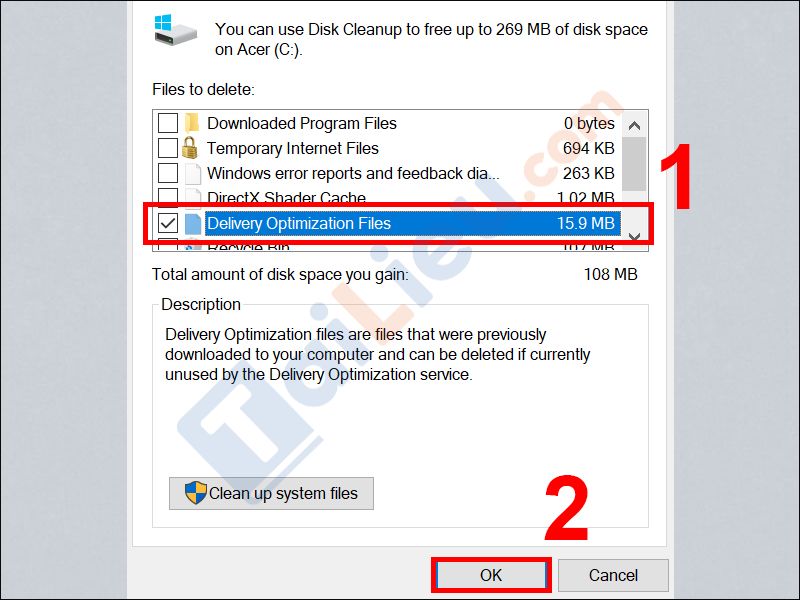
Sử dụng tính năng Dọn dẹp ổ đĩa (Disk Cleanup)
Disk Cleanup là một công cụ có sẵn trên Windows giúp bạn giảm tải bộ nhớ cho ổ đĩa C từ những dữ liệu rác đó. Để sử dụng tính năng này, đầu tiên, bạn hãy thực hiện 2 bước tương tự như cách xóa Delivery Optimization Files.
Sau đó, đến bước 3, bạn hãy tích chọn vào những file bạn thấy không cần thiết > Nhấn OK là hoàn tất.
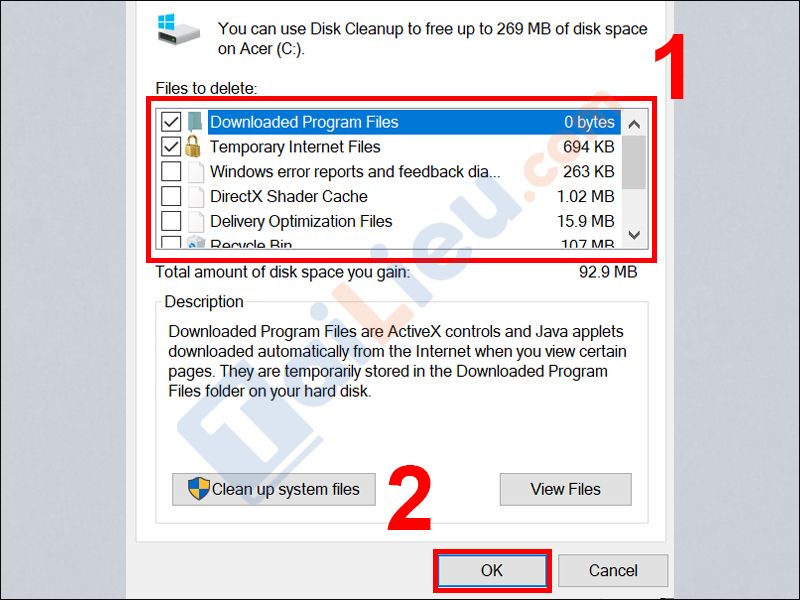
Tắt tính năng Hibernate (Ngủ đông)
Hibernate (Ngủ đông) là một tính năng gần giống với Sleep. Tuy nhiên ở chế độ Hibernate, dữ liệu của phiên làm việc hiện tại sẽ được lưu trên ổ cứng, máy tính sẽ không sử dụng điện, tắt hoàn toàn như khi bạn shutdown máy tính. Tắt tính năng này đi sẽ ngăn chặn việc lưu dữ liệu vào ổ cứng của máy.
Bạn thực hiện tắt tính năng Hibernate theo các bước như sau:
Bước 1: Chọn biểu tượng ^ (Show hidden icons) trên thanh tác vụ > Nhấp chuột phải vào biểu tượng sạc pin > Chọn Power Options.
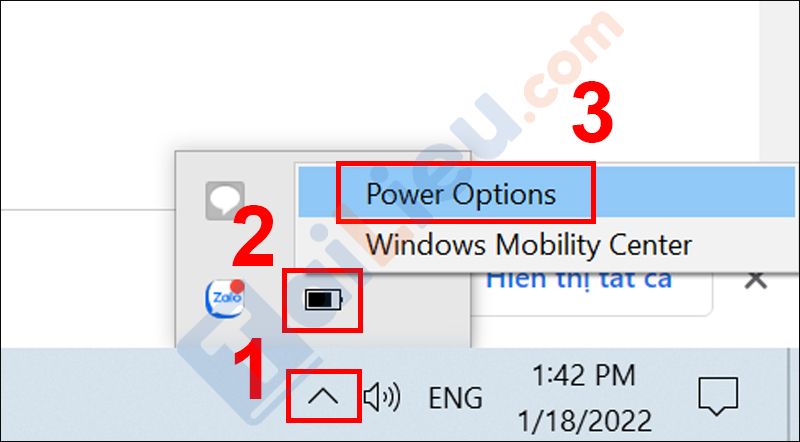
Bước 2: Chọn Choose what the power button do.
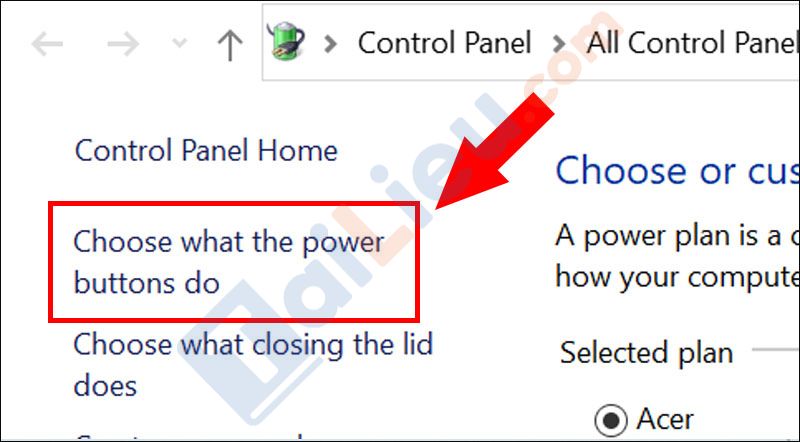
Bước 3: Click chuột vào Change settings that are currently unavailable.
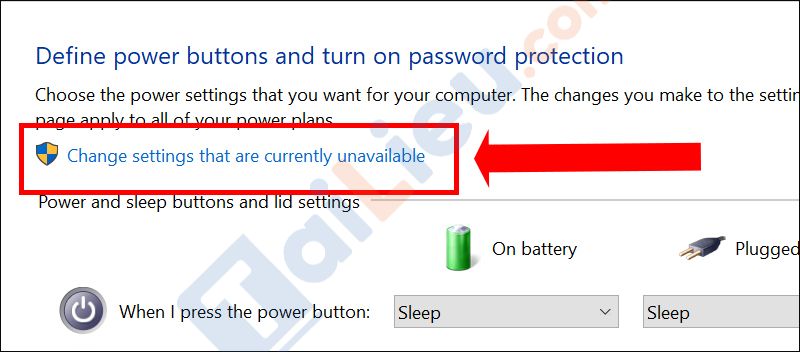
Bước 4: Bỏ tích ô Hibernate > Chọn Save changes để tắt tính năng này.
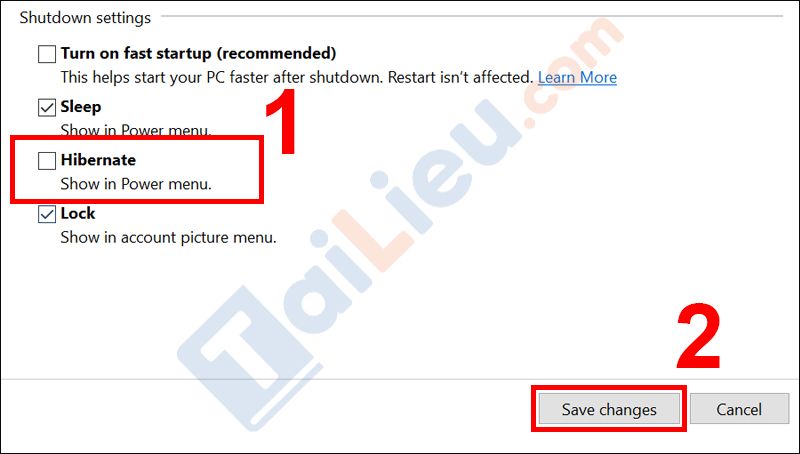
Xóa tài khoản Windows không sử dụng
Để xóa tài khoản Windows không sử dụng, bạn thực hiện các bước như sau:
Bước 1: Mở ứng dụng Settings > chọn Accounts.
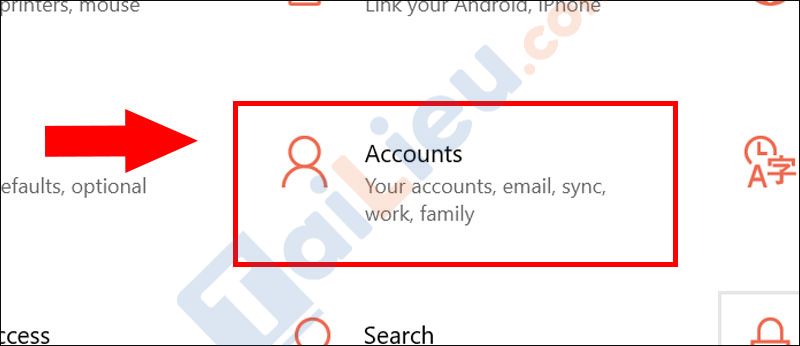
Bước 2: Chọn Family & other users > Tại mục Other users bạn hãy chọn một tài khoản muốn xóa đi và chọn nút Remove là hoàn tất.
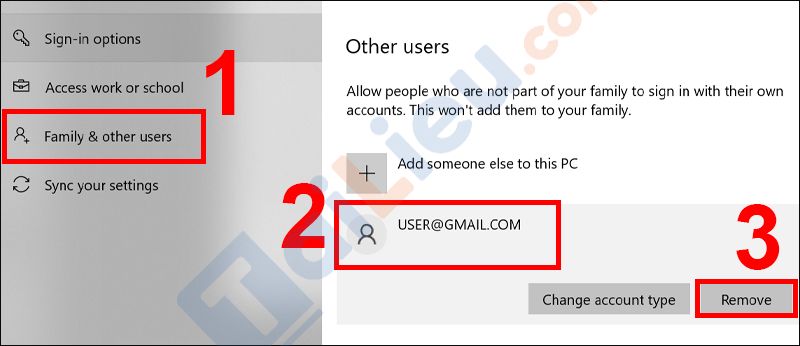
Quét và diệt virus cho máy tính
Để không gây lãng phí ổ đĩa C, bạn nên thực hiện quét và diệt virus cho máy tính. Diệt virus máy tính không chỉ mang lại không gian lưu trữ dữ liệu mà còn giúp máy hoạt động tốt hơn, tránh được nhiều rủi ro hơn trong quá trình sử dụng.

Cách giải phóng dung lượng điện thoại
Mời bạn tham khảo những cách giải phóng dung lượng trên điện thoại cực nhanh và hiệu quả cao được chúng tôi chia sẻ dưới đây.
Cách giải phóng dung lượng iPhone
Sau đây là một số cách giải phóng dung lượng hệ thống iPhone cho mọi dòng iPhone. Đặc biệt, nhiều bạn cũng đặt ra nhiều câu hỏi liên quan đến cách giải phóng dung lượng iPhone 6, iPhone 6S. Mời bạn xem chi tiết hướng dẫn cách giải phóng dung lượng khác trên iPhone tại đây:
Ngừng sử dụng My Photo Stream
Photo Stream là một tính năng có sẵn cho người dùng iDevice. Nó sẽ tự động đồng bộ hình ảnh bạn chụp trên tất cả các thiết bị sử dụng cùng tài khoản iCloud, chính vì vậy đây cũng là một trong những điều sẽ khiến điện thoại của bạn tốn dung lượng hơn.
Nếu không có nhu cầu sử dụng tính năng này thì tốt nhất nên loại bỏ nó đi. Lưu ý, trước khi tắt My Photo Stream bạn nên lưu lại mọi hình ảnh muốn giữ lại trước nhé.
Để ngưng sử dụng tính năng này và giải phóng dung lượng iPhone người dùng vào Cài đặt > Ảnh và tắt tính năng Ảnh iCloud đi.
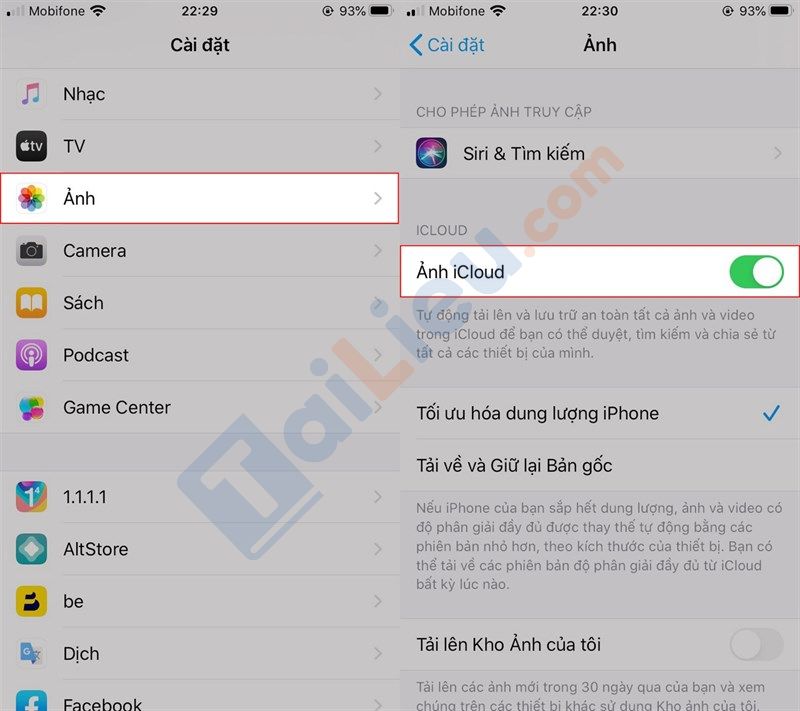
Xóa các ứng dụng không sử dụng hoặc chiếm dụng dung lượng lưu trữ không cần thiết
Cách giải phóng dung lượng iPhone đơn giản để tiết kiệm được kha khá dung lượng bộ nhớ máy là xóa đi các ứng dụng không sử dụng hoặc chiếm dụng dung lượng lưu trữ không cần thiết. Thông thường các ứng dụng này không chỉ gây tiêu hao dung lượng mà nó còn là nguyên nhân dẫn đến tình trạng pin của iPhone “tuột dốc” nhanh hơn bình thường.
Việc giải phóng dung lượng iPhone bằng cách xóa các ứng dụng không sử dụng cũng là điều mà rất nhiều người dùng nên làm.
Vì vậy bạn nên cân nhắc xóa các ứng dụng này đi hoặc tìm một phương pháp nào khác để thay thế như sử dụng trình duyệt để truy cập vào Facebook. Để xác định được ứng dụng gây tiêu hao bộ nhớ của thiết bị truy cập vào Cài đặt > Cài đặt chung > Dung lượng & sử dụng iCloud > Quản lý dung lượng.
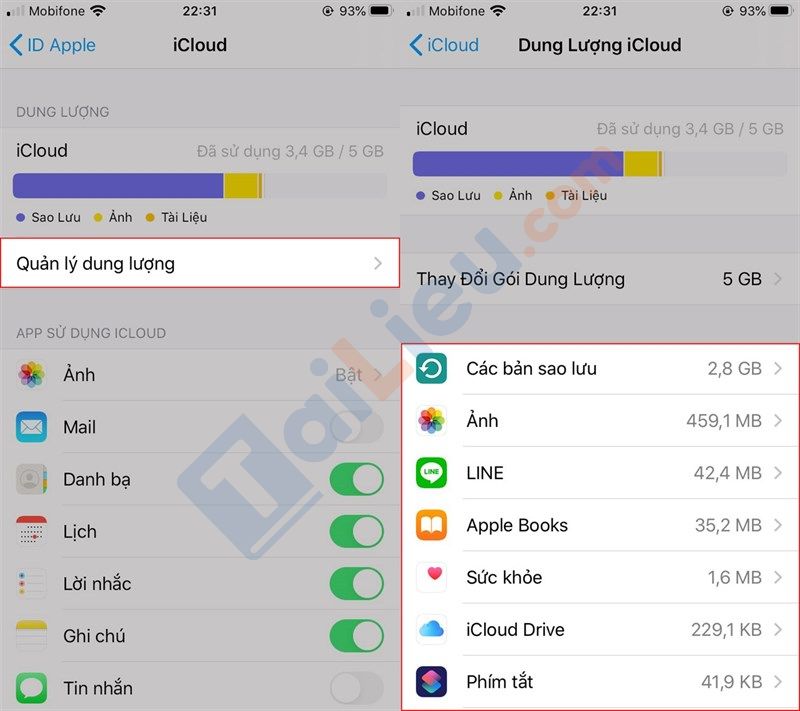
Xóa các tin nhắn văn bản cũ không cần đến
Giữ quá nhiều tin nhắn cũ trên iDevice mất một lượng lớn dung lượng trống, gây ra tình trạng trì trệ. Nếu không có thời gian xóa thủ công, bạn có thể thiết lập chế độ tự xóa tin nhắn cũ sau một thời gian nhất định nào đó. Vào Cài đặt, chọn Tin nhắn và sau đó vào Lưu tin nhắn và chọn 30 ngày hoặc 1 năm.
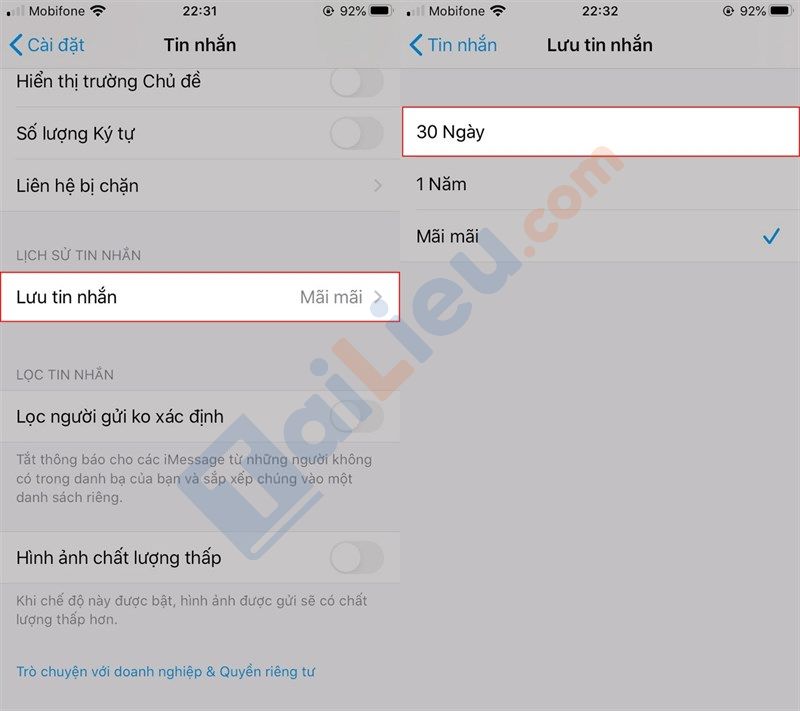
Với cách này bạn có thể thiết lập tự động xóa tin nhắn, từ đó tiết kiệm được dung lượng điện thoại của bạn mà không cần làm thủ công như trước nữa.
Tắt tính năng giữ ảnh gốc khi chụp HDR
HDR cho phép iPhone cân bằng tối và sáng để bức ảnh có chất lượng tốt hơn. Do đó không có lý do gì phải giữ lại những bức ảnh gốc. Bạn nên tắt đi tính năng giữ ảnh gốc để trống một phần bộ nhớ thiết bị. Vào Cài đặt > Ảnh > chọn tính năng Tối ưu hóa dung lượng iPhone.
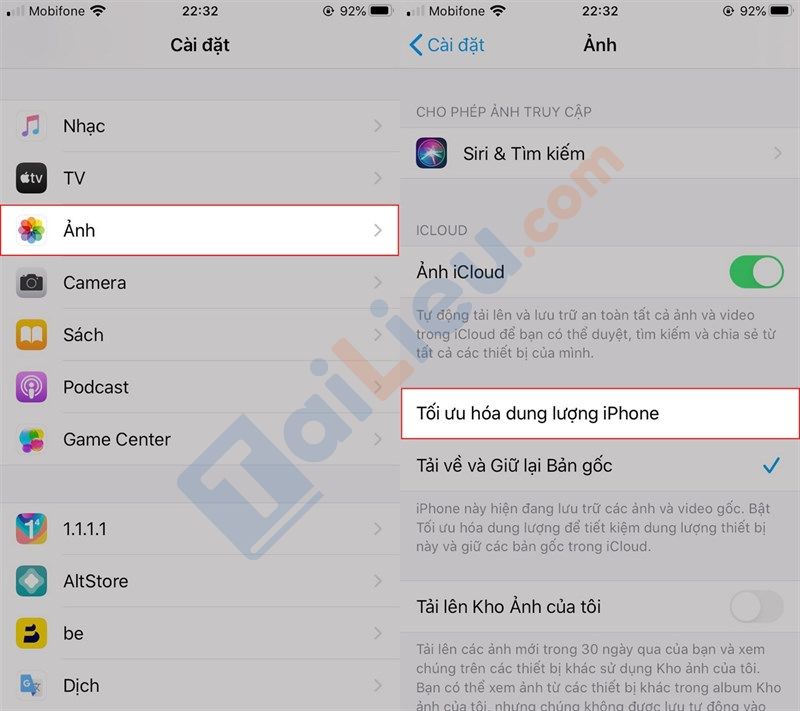
Xoá bộ nhớ cache của trình duyệt
Khi duyệt web, các trình duyệt sẽ sinh ra các bộ nhớ đệm được gọi là bộ nhớ cache. Chúng thực sự không cần thiết nhưng lại chiếm khá nhiều dung lượng trên iPhone của bạn. Vào Cài đặt > Safari, sau đó chọn Xóa lịch sử và dữ liệu trang web để thực hiện xóa bộ nhớ cache của trình duyệt.
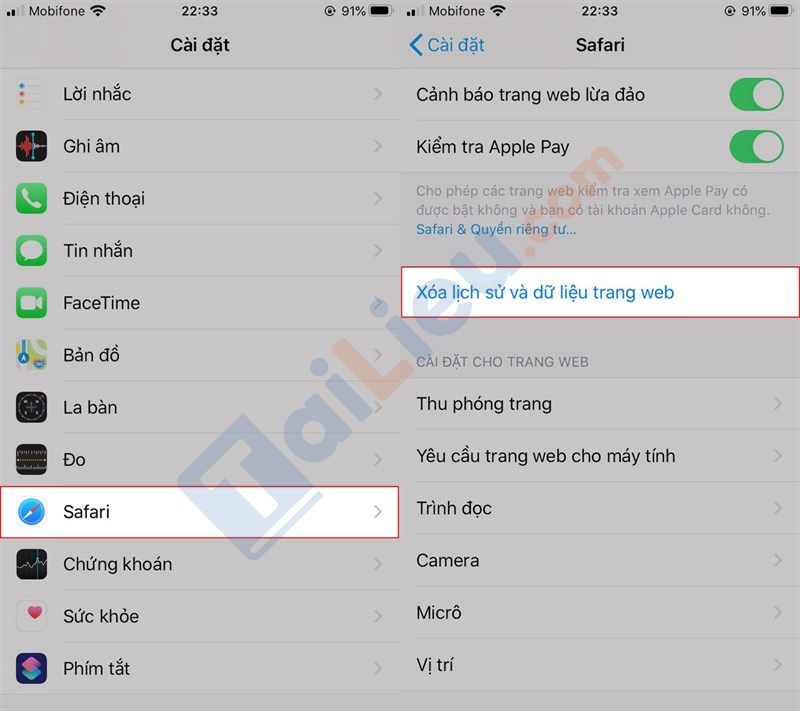
Xóa bộ nhớ đệm của ứng dụng
Có thể bạn chưa biết, iPhone vẫn có thể xóa dữ liệu trên các ứng dụng. Các ứng dụng sau khoảng thời gian dài hoạt động sẽ sinh ra khá nhiều rác, gây chiếm một phần lớn dung lượng trên iPhone.
Bước 1. Để xóa bộ nhớ đệm trên ứng dụng, dung lượng khả dụng trên iPhone phải dưới 2MB. Truy cập Cài đặt > Cài đặt chung > Dung lượng iPhone.
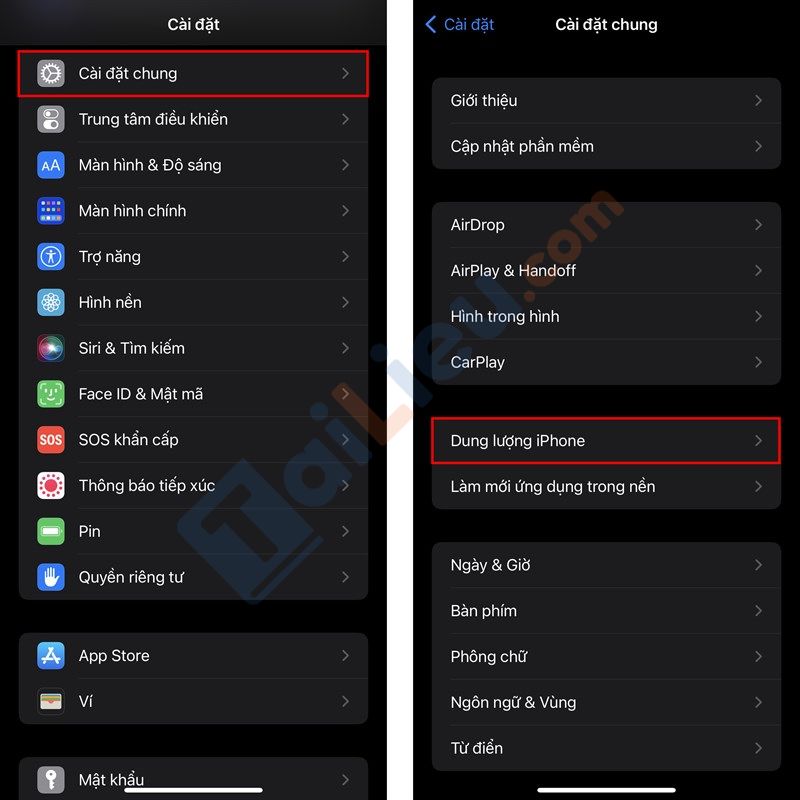
Bước 2. Chọn ứng dụng mà bạn muốn quản lý, nhấn Gỡ bỏ ứng dụng. Bạn sẽ phải bất ngờ vì ứng dụng sẽ không được xóa nhưng dung lượng khả dụng tăng thêm.
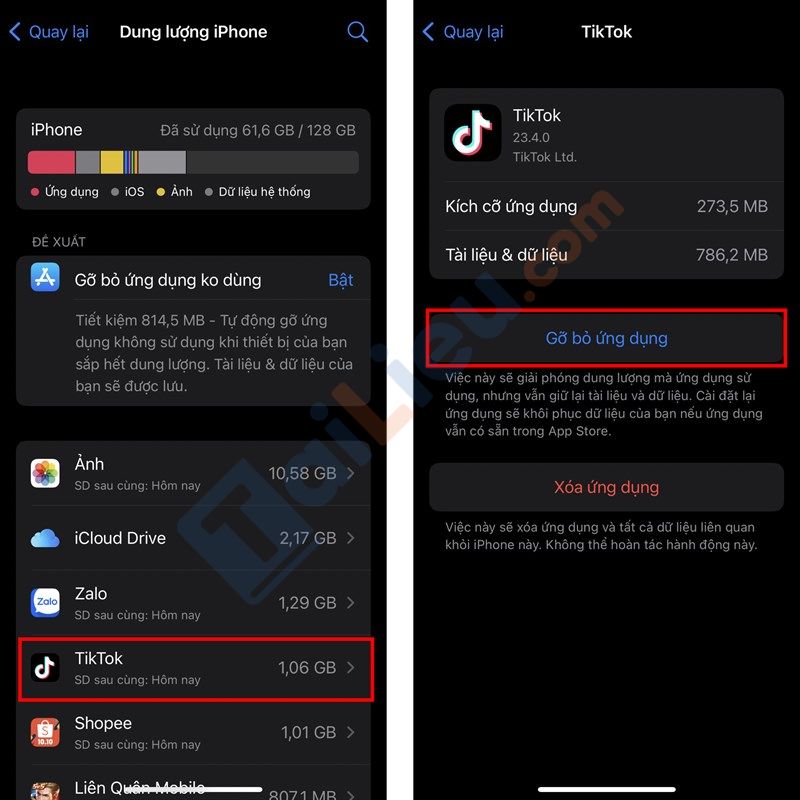
Xóa nhạc trên thiết bị
Các bài hát đã tải về trên Apple Music có thể là nguyên nhân khiến iPhone đầy bộ nhớ. Theo mình, các thiết bị dung lượng hạn hẹp chỉ nên nghe nhạc trực tuyến để tiết kiệm bộ nhớ.
Bước 1. Bạn vào Cài đặt > Nhạc > Tối ưu hóa dung lượng.
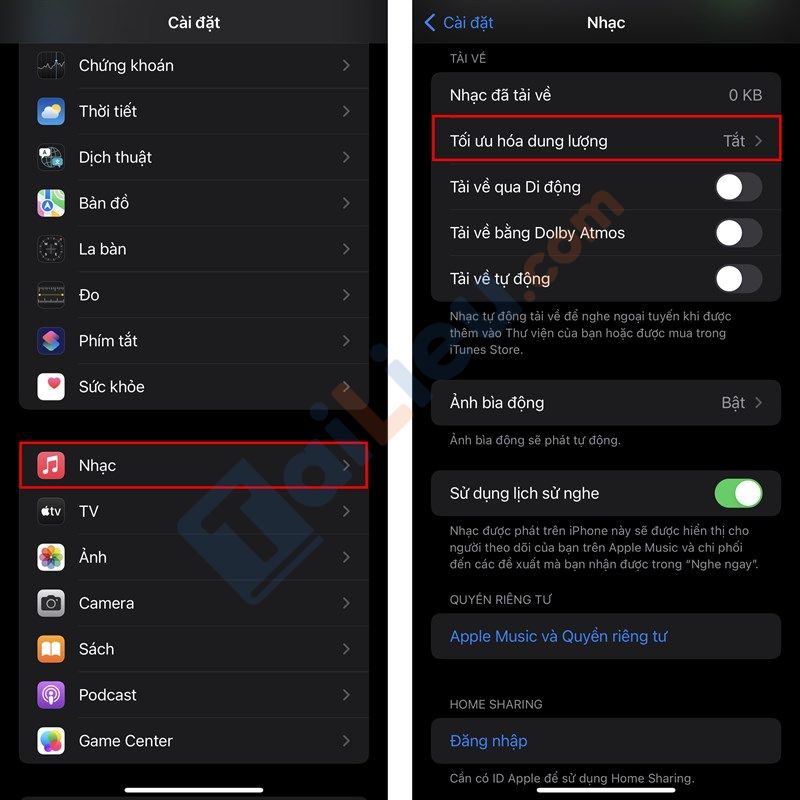
Bước 2. Bật Tối ưu hóa dung lượng. Bạn sẽ thấy các mức dung lượng tối thiểu, lựa chọn một mức để Apple Music giới hạn dung lượng lưu trữ cho bạn.
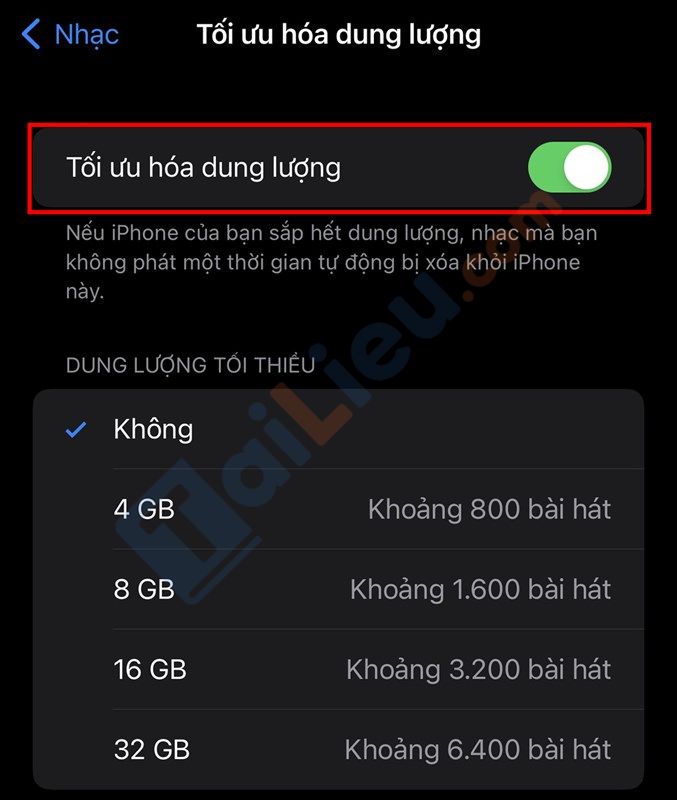
Không lưu trữ danh sách đọc ngoại tuyến
Bạn có thể đọc ngoại tuyến các trang web khi không có internet. Tuy nhiên việc lưu giữ toàn bộ thông tin trên trang web có thể nuốt chửng bộ nhớ của iPhone. Truy cập Cài đặt, tìm ứng dụng Safari, tại đây bạn tắt tính năng Tự động lưu ngoại tuyến.
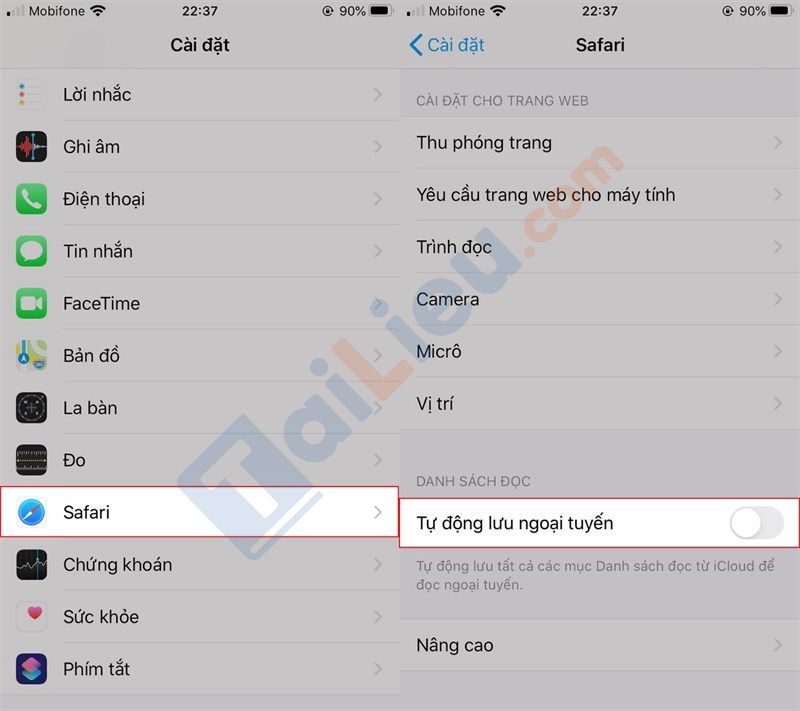
Cách giải phóng dung lượng Oppo
Gỡ cài đặt các ứng dụng không mong muốn
Đây là điều quan trọng bạn nên làm nếu hết dung lượng bộ nhớ. Sẽ có nhiều ứng dụng không mong muốn chiếm lĩnh bộ nhớ điện thoại bạn. Trước hết, hãy loại bỏ các ứng dụng này và dọn dẹp bộ nhớ. Để xóa ứng dụng khỏi thiết bị của bạn,
- Đi tới Cài đặt
- Ứng dụng
- Chọn ứng dụng không mong muốn
- Gỡ cài đặt
Hãy nhớ rằng không bao giờ xóa các Ứng dụng như Cửa hàng Play, Dịch vụ Play vì đó là những ứng dụng quan trọng.
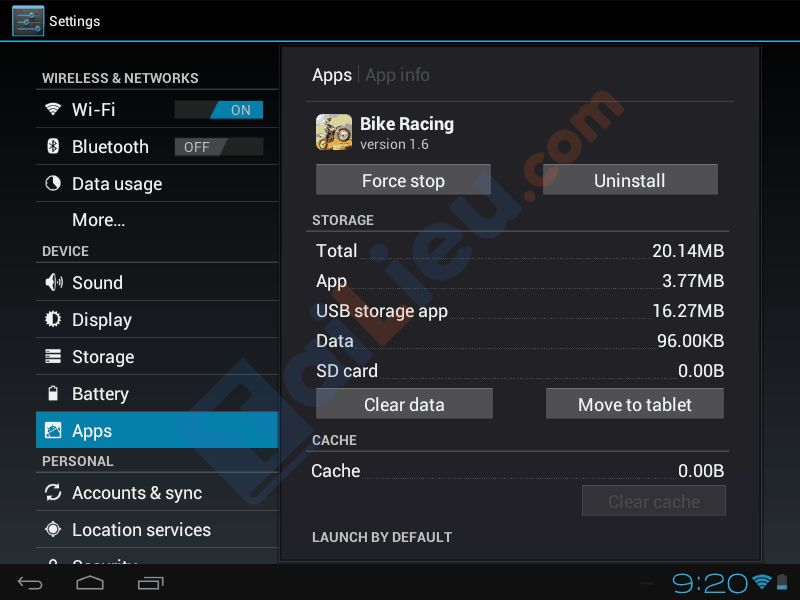
Xóa bộ nhớ cache giải phóng dung lượng Oppo
Cache nghĩa là một vùng lưu trữ tạm thời. Nghĩ rằng bạn đang duyệt qua một ứng dụng trình duyệt. Sẽ có cơ hội cho nhiều bộ nhớ cache hơn vì các trình duyệt đang xử lý nhiều loại hình ảnh và nội dung thế giới thực khác.
Sẽ không có vấn đề gì khi xóa bộ nhớ cache nhưng bạn cần tải xuống lại chúng khi sử dụng lại dịch vụ. Ví dụ: Nếu bạn xóa bộ nhớ cache của ứng dụng Facebook, hồ sơ người dùng và các biểu tượng khác sẽ bị xóa khỏi bộ nhớ trong và được tải xuống lại nếu bạn truy cập lại hồ sơ. Để xóa bộ nhớ cache làm theo các bước sau:
- Đi tới Cài đặt
- Ứng dụng
- Chọn một ứng dụng có bộ nhớ cache [facebook, twitter, chrome, v.v. có bộ nhớ cache]
- Xóa bộ nhớ cache
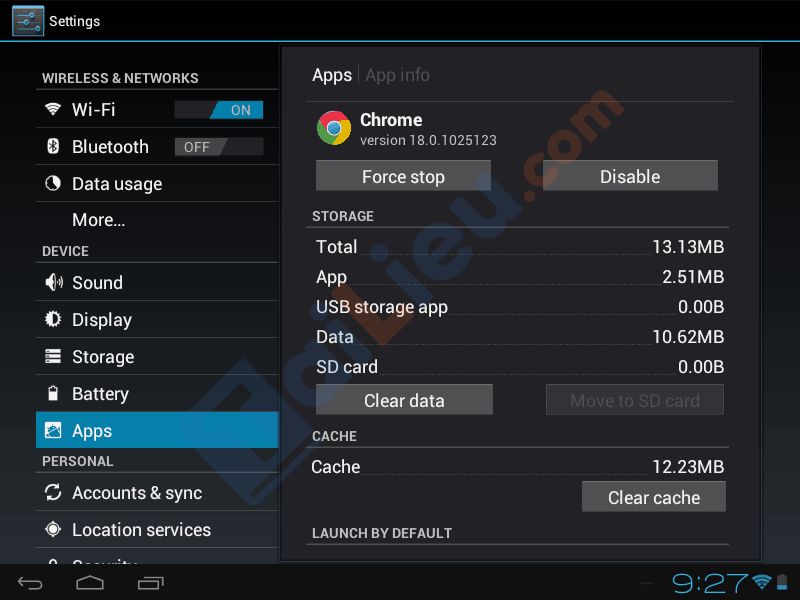
Di chuyển ứng dụng từ thiết bị sang thẻ SD giải phóng dung lượng Oppo
Với sự trợ giúp của một số ứng dụng, bạn có thể dễ dàng chuyển các ứng dụng được cài đặt trong bộ nhớ thiết bị sang thẻ SD. Nếu bạn chưa thử cách này, chỉ cần thử và xem bạn có thể tiết kiệm được bao nhiêu dung lượng lưu trữ.
Một số ứng dụng trên cửa hàng ứng dụng yêu cầu quyền root để chuyển ứng dụng sang thẻ SD và một số ứng dụng khác thì không yêu cầu. Bạn có thể thử ứng dụng này để di chuyển ứng dụng của mình trực tiếp sang thẻ SD mà không cần root thiết bị của bạn.
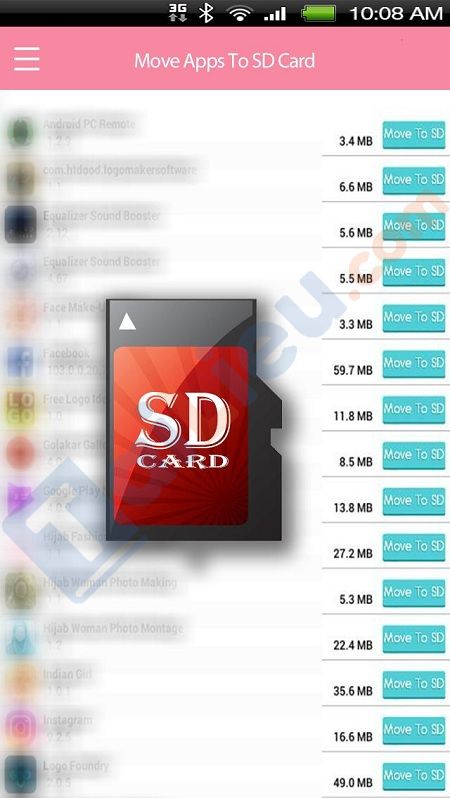
Cách giải phóng dung lượng Samsung
Một số cách giải phóng dung lượng Samsung, Samsung J2 như sau:
Xóa bớt ứng dụng không cần thiết
Bước 1: Vào Cài đặt > Chọn Ứng dụng.
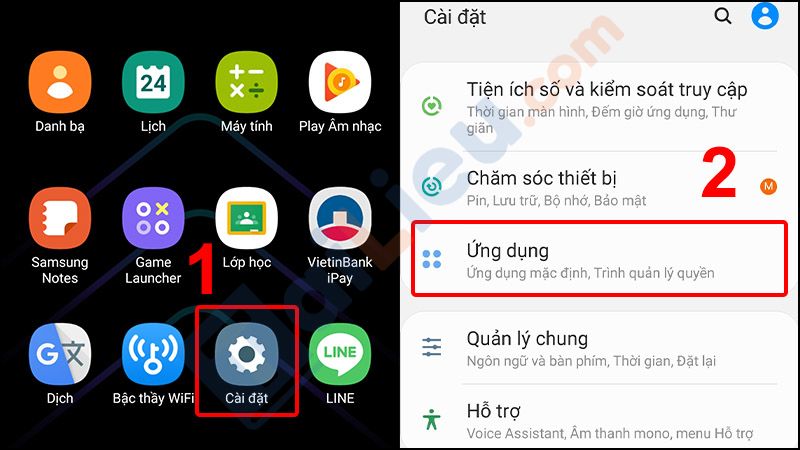
Bước 2: Nhấn vào ứng dụng không cần thiết > Nhấn Buộc dừng.
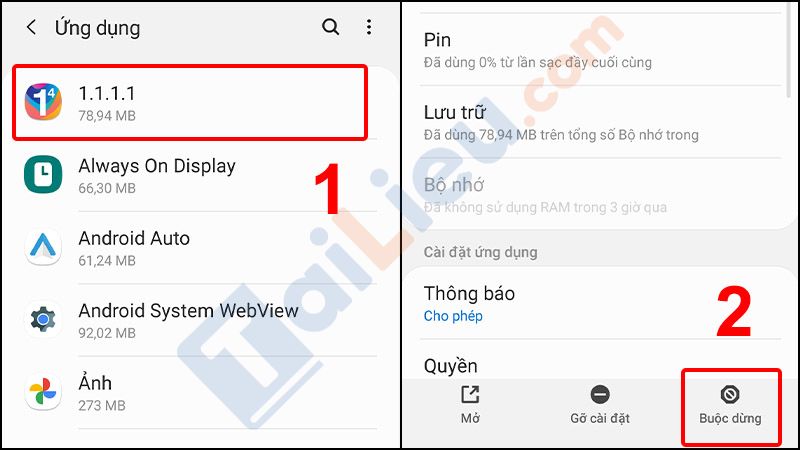
Xóa bớt file tài liệu không cần thiết
Các file tài liệu không cần thiết ở đây có thể là file tài liệu như: Các âm thanh, video, hình ảnh, file văn bản,... Các file này chiếm một phần không nhỏ dung lượng của điện thoại, nếu bạn cảm thấy không cần sử dụng nữa thì hãy xóa chúng đi để tăng dung lượng cho điện thoại nhé.
Bước 1: Vào Cài đặt > Chọn Chăm sóc thiết bị.
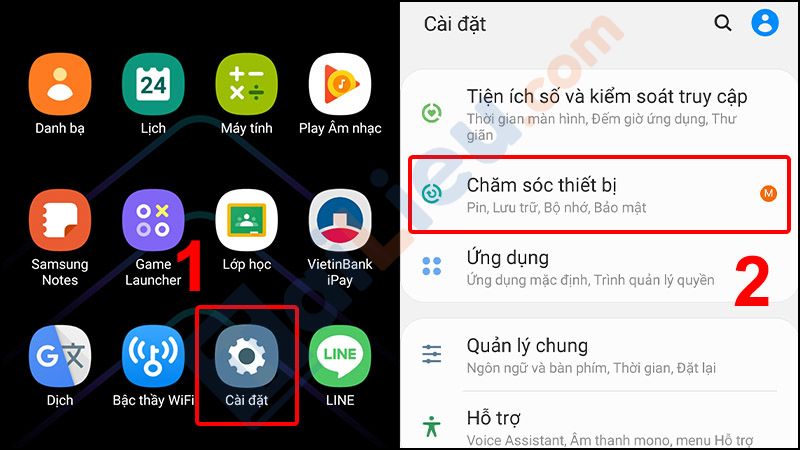
Bước 2: Vào Lưu trữ > Nhấn vào từng thư mục để xem xét nên xóa file không cần thiết nữa.
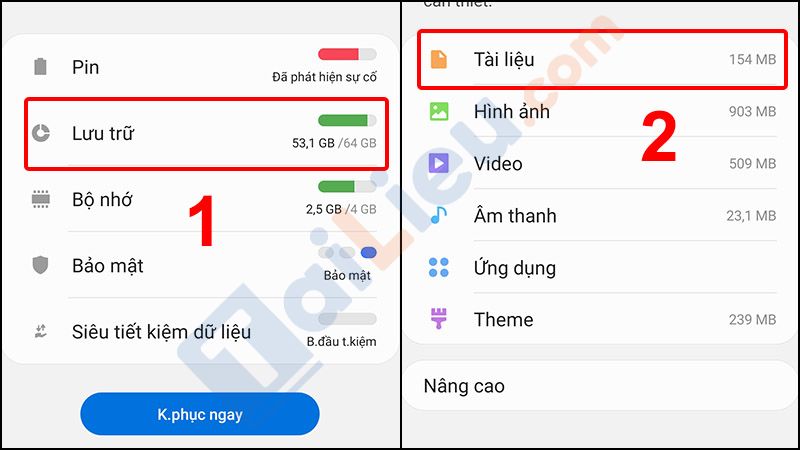
Bước 3: Chọn file > Nhấn Xóa.
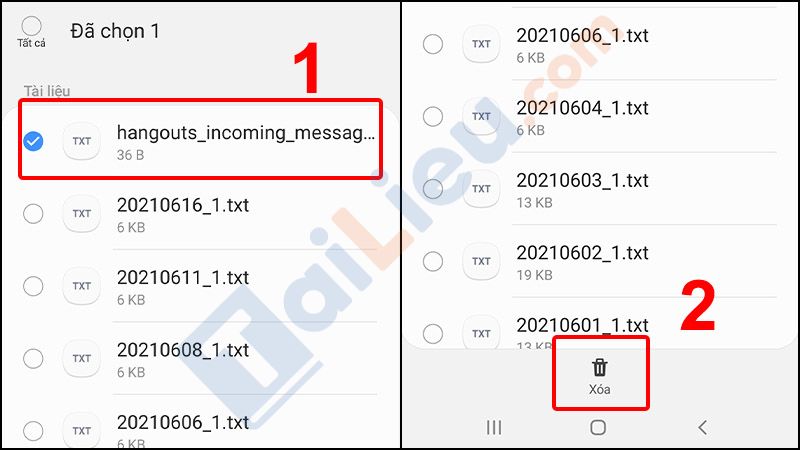
Xóa bộ nhớ cache
Các ứng dụng được cài đặt trên máy của bạn qua một thời gian sử dụng sẽ sản sinh ra bộ nhớ cache (hay bộ nhớ đệm) làm cho dung lượng của điện thoại bị giảm bớt đi. Vậy nên, bạn cần thường xuyên kiểm soát chặt chẽ bộ nhớ của ứng dụng và giải phóng dung lượng kịp thời nhé.
Những ứng dụng thường xuyên nên xóa bộ nhớ cache:
- Các ứng dụng diệt Virus.
- Các ứng dụng thời tiết.
- Trình duyệt web mặc định.
Bước 1: Vào Cài đặt > Chọn Ứng dụng
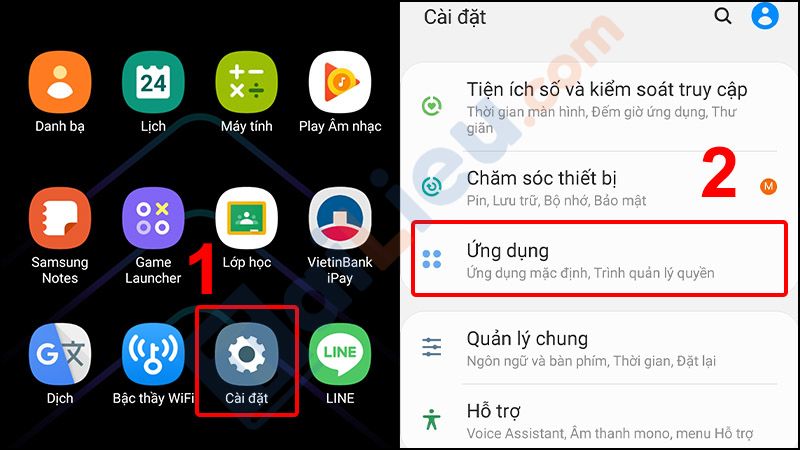
Bước 2: Vào Ứng dụng muốn xóa > Chọn Lưu trữ.
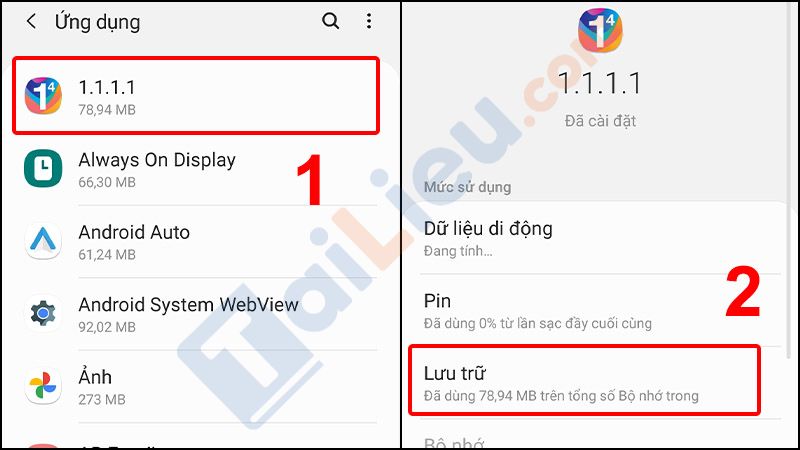
Bước 3: Nhấn Xóa bộ nhớ đệm.
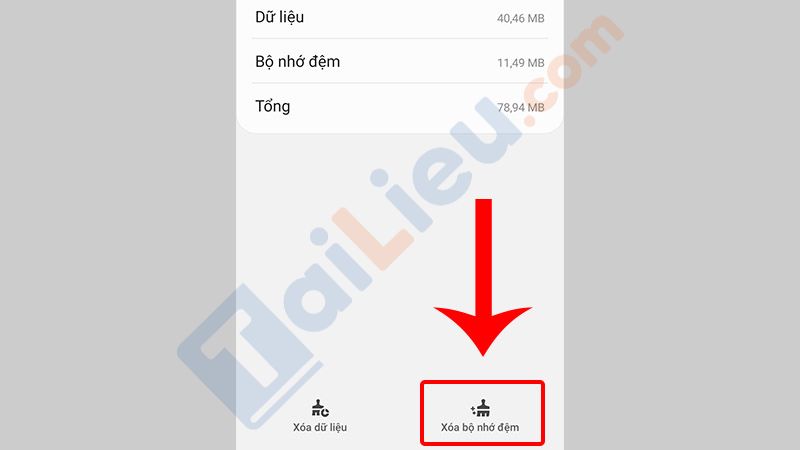
Gỡ cài đặt cập nhật
Bước 1: Vào Cài đặt > Chọn Ứng dụng.
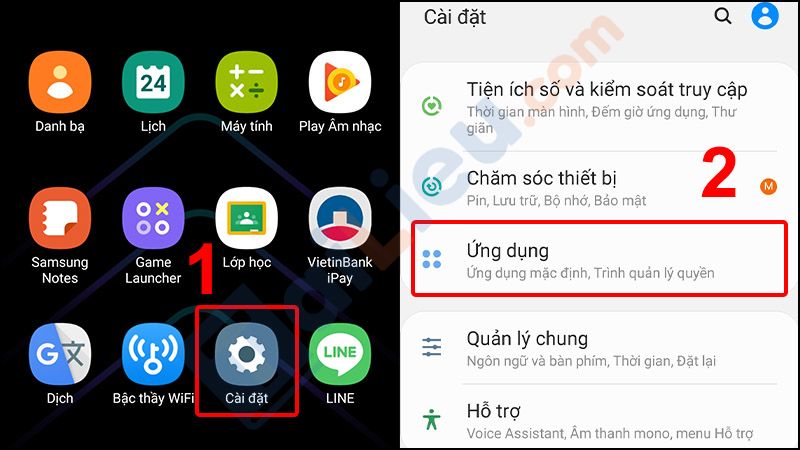
Bước 2: Chọn ứng dụng muốn gỡ cài đặt cập nhật > Kéo xuống chọn Chi tiết ứng dụng trong CH Play.
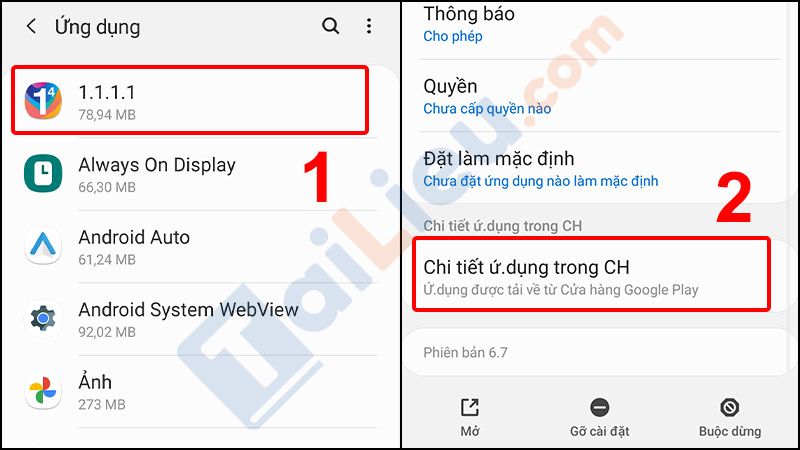
Bước 3: Nhấn 3 chấm trên cùng phải > Tắt Bật tự động cập nhật.
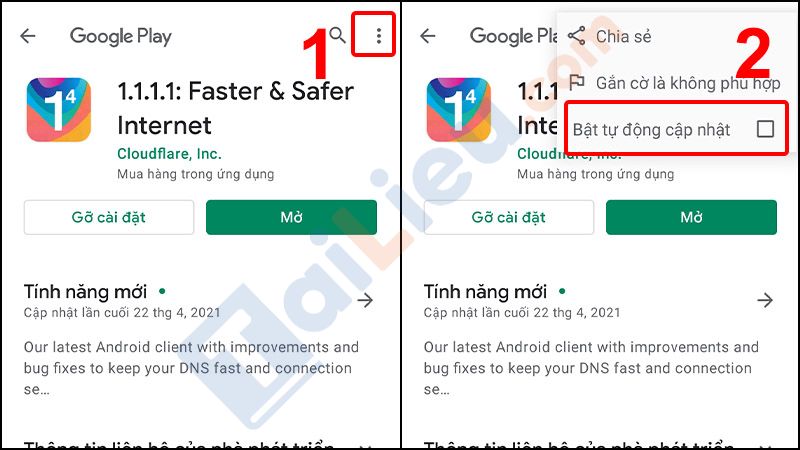
Quản lý lưu trữ ảnh trên đám mây
Bạn nên đồng bộ dữ liệu của mình lên các dịch vụ lưu trữ như Samsung Cloud nếu có nhu cầu sử dụng dữ liệu lớn. Bên cạnh đó, Samsung cũng đã hỗ trợ tính đồng bộ Gallery và bộ nhớ Drive dịch vụ lưu trữ đám mây OneDrive của Microsoft. Để đồng bộ dữ liệu, bạn tiến hành theo các bước sau:
Bước 1: Vào Samsung Cloud > Chọn biểu tượng ba chấm.
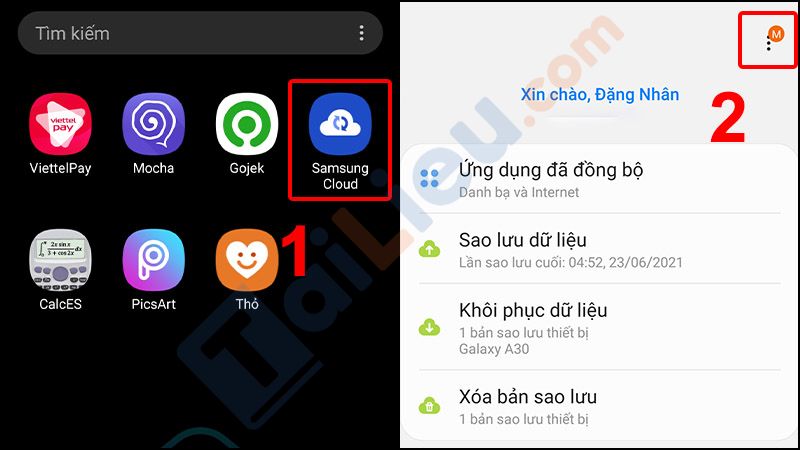
Bước 2: Nhấn Mở OneDrive > Bắt đầu tích hợp dịch vụ.
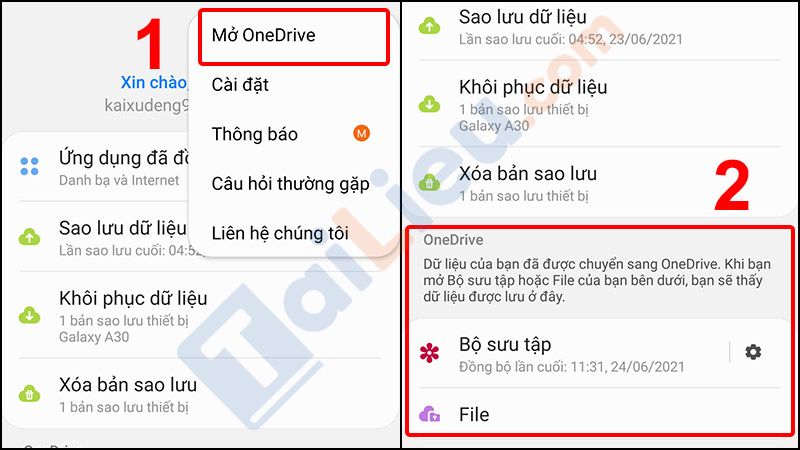
Cách giải phóng dung lượng iCloud
Để làm trống iCloud bạn cần xem xét lại toàn bộ dữ liệu lưu trữ, sau đó giữ lại những gì thật cần thiết và xóa đi những thứ không quan trọng khác. Chi tiết cách làm như sau:
Bước 1: Sau khi truy cập "Quản lý dung lượng", bạn chọn vào từng mục bên dưới, đầu tiên là "Sao lưu" > Tài liệu và dữ liệu > Chọn hiển thị tất cả ứng dụng > Chọn ứng dụng cần xóa (nên chọn những ứng dụng không dùng đến) > Tắt và xóa.
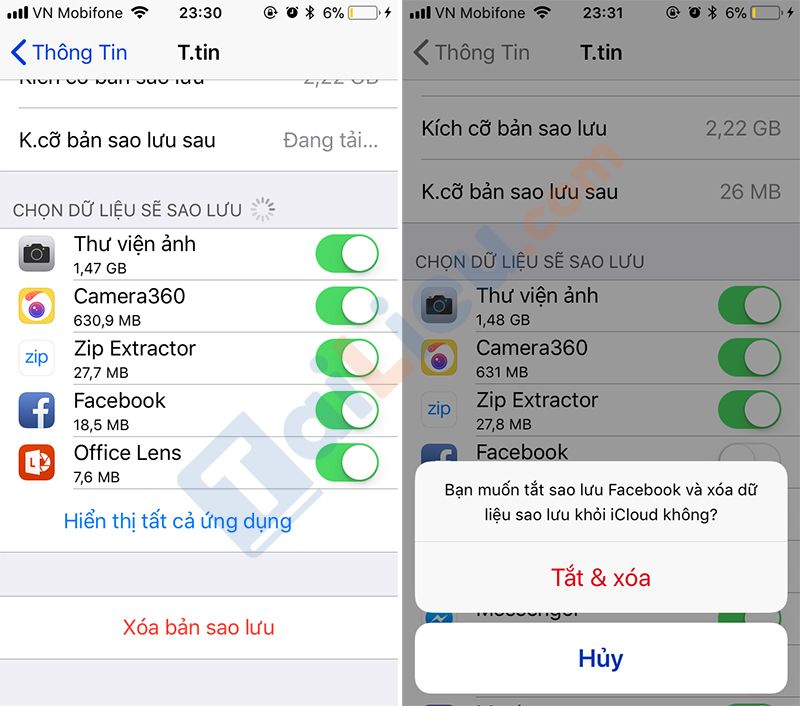
Bước 2: Tiếp tục đối với các ứng dụng được liệt kê trong danh sách > Tắt và xóa.
*Lưu ý: Chỉ nên kích hoạt Tắt và xóa đối với các ứng dụng không quan trọng, ít sử dụng.
Bước 3: Quay trở lại Cài đặt > ID Apple, iCloud > iCloud > Quản lý dung lượng. Tại mục "Ứng dụng sử dụng iCloud", bạn có thể tắt tính năng tự động đồng bộ của 1 vài ứng dụng ít sử dụng như: Sức khỏe, Bản đồ, iBooks...
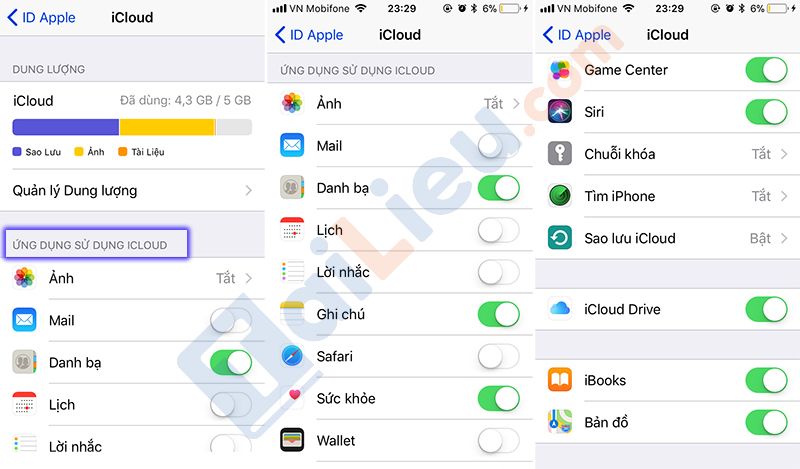
Tuy nhiên, những hướng dẫn trên chỉ giúp bạn khắc phục vấn đề thiếu bộ nhớ iCloud trong một khoảng thời gian nhất định. Có một cách để khắc phục triệt để vấn đề này chính là mua thêm dung lượng lưu trữ.
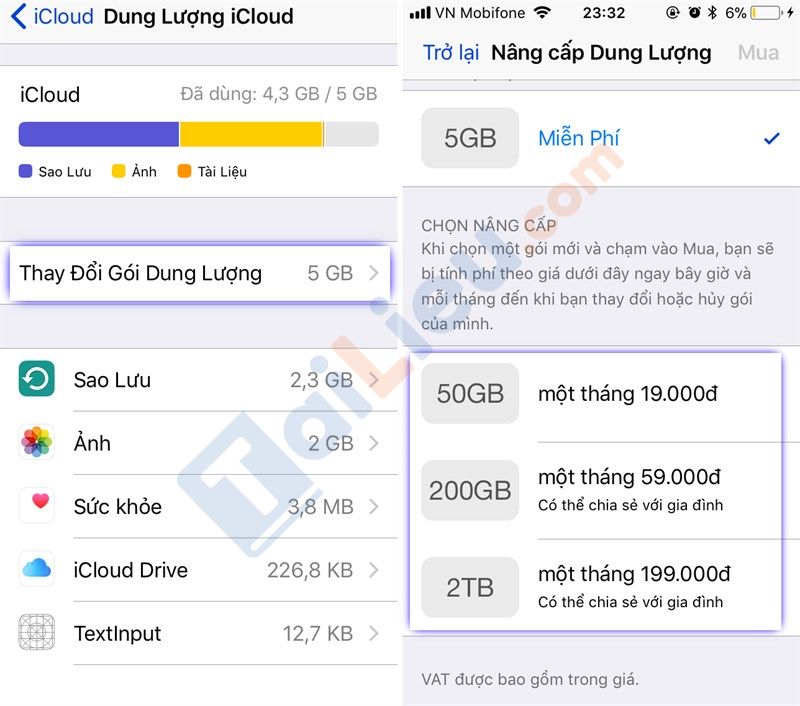
Bạn truy cập vào Cài đặt > ID Apple, iCloud > iCloud > Quản lý dung lượng > Thay đổi gói dung lượng > Chọn gói dữ liệu cần mua thêm và tiến hành thanh toán.
Cách giải phóng dung lượng Gmail
Xóa các tệp tin đính kèm trong Gmail
Bước 1: Mở Gmail, tại thanh tìm kiếm nhập lệnh filename kèm định dạng file ví dụ như: filename:PDF. Bạn có thể thay đổi tên tệp PDF bằng các định dạng khác như: mp3, MP4, jpg,…
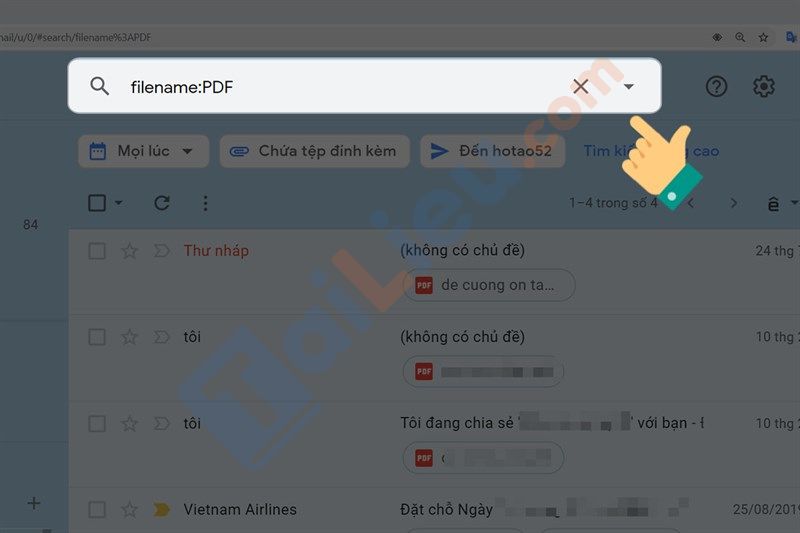
Bước 2: Nhấn chuột phải vào các email chứa tệp đính kèm không sử dụng và chọn Xóa.
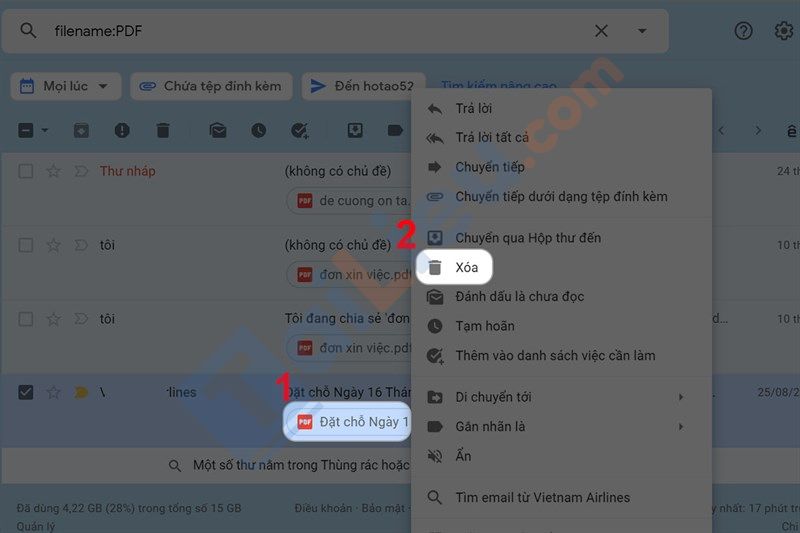
Tìm kiếm file theo kích thước trong Gmail để xóa
Bước 1: Tại giao diện Gmail trên thanh tìm kiếm nhập mã lệnh Larger kèm dung lượng cụ thể, ví dụ: Larger:1MB hoặc thay đổi dung lượng theo ý muốn của bạn
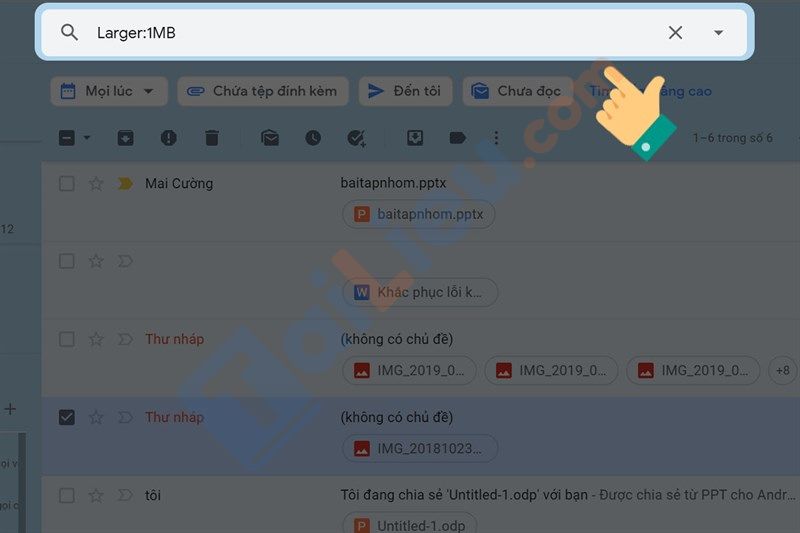
Bước 2: Nhấn chuột phải vào các email chứa tệp đính kèm có dung lượng lớn> Chọn Xóa.
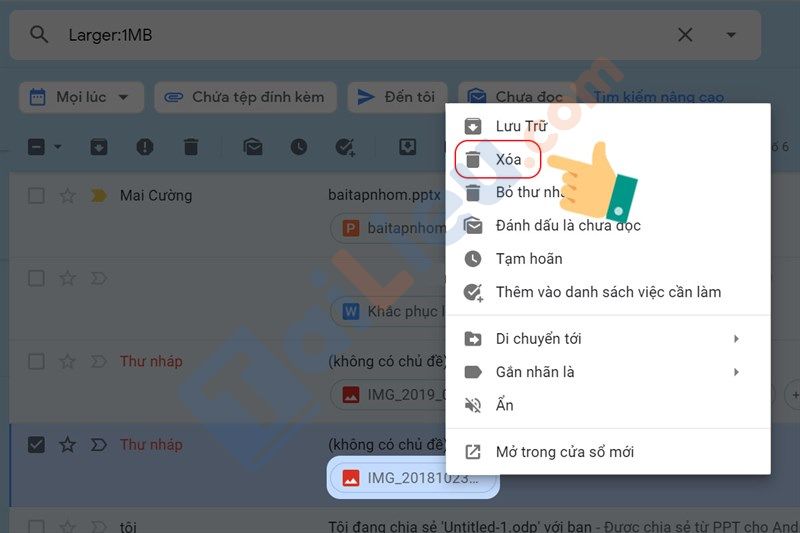
Dọn thùng rác và thư mục Spam
Bước 1: Tại giao diện Gmail trên thanh tìm kiếm nhập mã lệnh in:spam trên thanh công cụ để tìm thư mục Spam hoặc lệnh in:trash để xóa thư mục trong thùng rác.
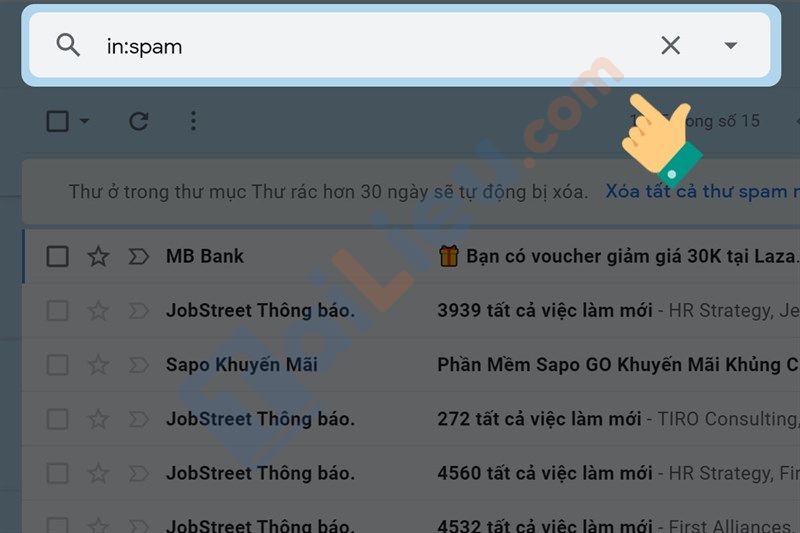
Bước 2: Chọn tất cả các thư chọn Xóa vĩnh viễn.
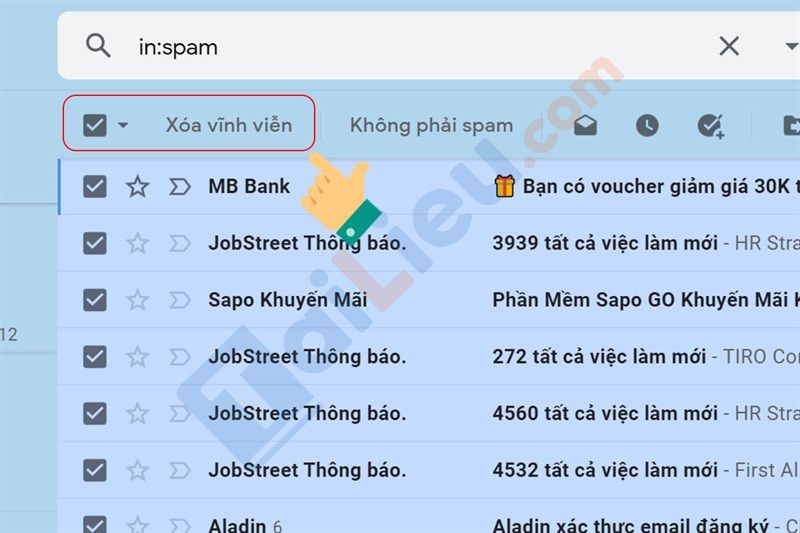
Giải phóng dung lượng Gmail bằng cách xóa email cũ, email đã đọc
Bước 1: Tại giao diện Gmail trên thanh tìm kiếm nhập mã lệnh older_than:1y trên thanh công cụ để tìm các thư cũ trong vòng 1 năm. Ký hiệu 1y nghĩa là 1 năm, bạn có thể thay thành các ký hiệu khác như: 1m (1 tháng), tương tự: w= week: tuần, d= day kèm theo 1 số bất kỳ.
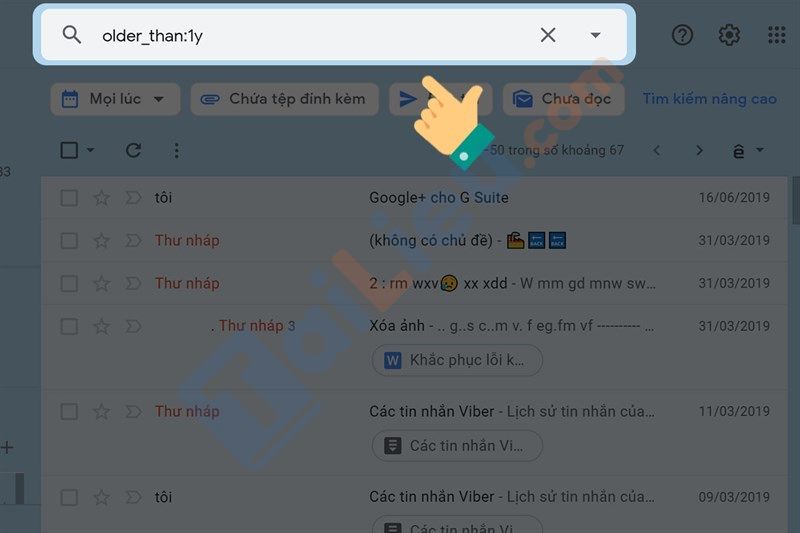
Bước 2: Chọn thư đã đọc, không quan trong > Chọn Xóa.
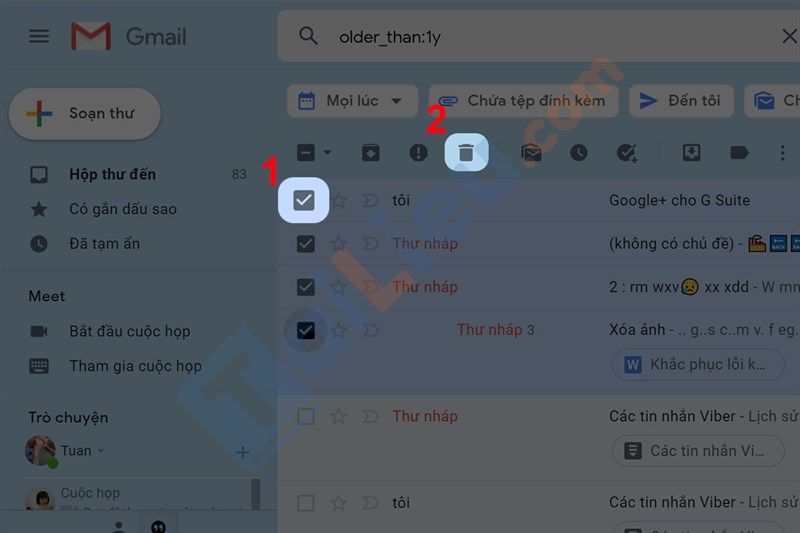
Hy vọng với những thông tin mà chúng tôi chia sẻ đã giúp bạn bỏ túi cho mình cách giải phóng dung lượng bộ nhớ với các thao tác cực đơn giản. Chúc các bạn thành công!
►►CLICK NGAY vào nút TẢI VỀ dưới đây để download Top 7+ cách giải phóng dung lượng bộ nhớ đơn giản và hiệu quả cao file pdf hoàn toàn miễn phí!
- Phần mềm mô phỏng các tình huống giao thông chính xác nhất hiện nay bạn cần biết
- Top 3 bài thuyết trình mâm ngũ quả trung thu hay và ngắn gọn
- Trang trí lớp mầm non theo hướng mở đẹp, sáng tạo nhất dành cho bạn
- Cách tải và sử dụng chat gpt trên điện thoại ở Việt Nam
- Cách làm slime đơn giản nhất tại nhà không thể bỏ qua
- App đăng ký đăng kiểm online, chu kỳ đăng kiểm xe ô tô chuẩn 2023
- Top 5 cách làm tháp bánh Tết làm quà ngày Tết cực đẹp và độc đáo
- Những phương pháp hiệu quả để hoàn thành việc học bài, làm bài trước khi đến lớp

